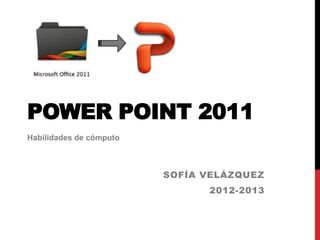
Habilidades PowerPoint 2011
- 1. POWER POINT 2011 Habilidades de cómputo SOFÍA VELÁZQUEZ 2012-2013
- 2. ÍNDICE Abrir Power Point En esta presentación Guardar archivo aprenderás sobre: Seleccionar diseño de diapositiva Cuadros de texto Pestañas Formato Fondo de diapositiva Copiar y pegar imágenes Botones Imprimir
- 3. ABRIR POWER POINT 1. Abrir el Finder 2. Abrir Aplicaciones 3. Abrir carpeta: Microsoft Office 2011 4. Abrir Power Point
- 4. GUARDAR ARCHIVO 1. Seleccionar de la barra de menú – Archivo 2. Seleccionar “Guardar como…” 3. Nombre del archivo: GradoGrupo NL Unidad1-1 1. Ejemplo: 6D 15 Unidad2-1 4. Buscar mi carpeta en el Escritorio 5. Guardar
- 5. SELECCIONAR DISEÑO DE DIAPOSITIVA - Entra a la pestaña INICIO - Da clic en Diseño * Para hacer un CARTEL debes seleccionar un diseño de diapositiva EN BLANCO.
- 6. CUADRO DE TEXTO • Seleccionar de la barra de menú “Insertar”. • Seleccionar “Cuadro de texto”. • Escribir texto. • Seleccionar el punto verde para poder rotar el texto.
- 7. PESTAÑAS Barra de menú Barra de herramientas estándar PESTAÑAS Explora las distintas PESTAÑAS que tiene Power Point, allí encontrarás todo lo que quieras hacer: • Formato • Temas • Tablas • Gráficos • SmartArt • Animaciones, etc.
- 8. FORMATO • El formato de FUENTE y de PÁRRAFO lo encontrarás en la pestaña INICIO. • Para dar formato a objetos, imágenes, etcétera, tendrás una pestaña morada que dice FORMATO, que aparece cuando tienes seleccionado el objeto.
- 9. FONDO DE DIAPOSITIVA • Menú “Formato” “Fondo de diapositiva” • Selecciona “Sólido” para escoger el color y tono de este. • Selecciona “Degradado” para mostrar diferentes tonalidades. • Selecciona “Imagen o textura” para escoger de fondo una imagen guardada o una prediseñada. • Selecciona “Textura” para escoger un fondo predeterminado.
- 10. COPIAR Y PEGAR IMÁGENES 1. Abre Firefox. 2. Escribe en el campo de dirección: images.google.com 3. Escribe lo que quieres buscar 4. Elige la imagen y haz doble clic. 5. Ctrl+Clic “Copiar imagen” 6. Ve a Power Point. 7. Menú “Edición” “Pegar”. 8. Mueve el punto verde para poder rotar la imagen.
- 11. BOTONES 1. Inserta todas las diapositivas que vas a utilizar y ponles título. 2. Inserta todos tus botones en una sola diapositiva. 3. Elige la acción que realizará cada botón (Por ejemplo, ir a la diapositiva “1. Portada” 4. Prueba que tus botones funcionen. 5. Cópialos y pégalos en todas las diapositivas. * En las diapositivas siguientes verás imágenes sobre esto.
- 12. BOTONES: CÓMO INSERTARLOS Tienes dos opciones para insertar botones: En la PESTAÑA INICIO: MENÚ INSERTAR FORMA BOTONES DE ACCIÓN
- 13. BOTONES: CONFIGURAR ACCIÓN • Al insertar el botón, te aparecerá un recuadro para configurar la acción. • Para que el botón te lleve a una diapositiva específica, elige la opción “Hipervínculo a…” y selecciona el titulo de la diapositiva correspondiente. Después puedes escribir el texto del botón y cambiarles color y tamaño.
- 14. 1. Barra de Menú – Archivo IMPRIMIR 2. Imprimir 3. Seleccionar número de diapositivas por página y orientación del documento (en configurar página) 4. Imprimir